怎么把iphone里的照片传到电脑里?5个妙招,导入无障碍
2025-09-25 18:07 来源:西西软件网 作者:佚名随着iPhone中照片数量的增多,不仅占用大量空间,还会影响到iPhone运行。此时,除了清理掉无用的照片之外,还有一种解决办法就是将照片传到电脑上。怎么把iphone里的照片传到电脑里?接下来,我们将提供操作方法以及细节。
方法一、使用USB数据线直接传输照片
使用数据线直接传输是传统的方法之一。这种方法不仅可以确保照片质量不受损,还可以避免网络传输的不稳定性。操作步骤如下:
1.使用数据线将iPhone连接到电脑,在连接后会弹出一个“信任此电脑”的提示框,点击“信任”。
2.在Windows电脑上,打开“文件资源管理器”。在左侧的“此电脑”或“我的电脑”栏中,找到显示为“Apple iPhone”的设备。
3.点击“Apple iPhone”,然后进入内部存储,打开“DCIM”文件夹,选中需要传输的照片,复制粘贴到电脑上的目标文件夹。
方法二、使用iCloud传输照片
iCloud是一种无线传输方式,无需物理连接即可把iphone里的照片传到电脑里,实现跨设备实时同步。这种方法尤其适合长期备份需求。
1.在iPhone端上,进入“设置”,点击“Apple ID”,选择“iCloud”,启用“iCloud照片”。
2.在电脑上,访问iCloud.com登录Apple ID,进入“照片”,选择要下载到电脑的照片,然后右键点击并选择“下载”点击“下载”。
注意事项:iCloud免费空间仅5GB,如果传输的照片超出可用空间,需付费扩容。
方法三、使用iTunes传输照片
将iPhone照片传输到电脑还有一种常用的方法是使用iTunes。iTunes不仅限于最好的音乐管理工具,还擅长备份和传输iPhone文件,包括照片、音乐、联系人、音频和视频等。
1.使用原装数据线将iPhone连接到电脑上,启动iTunes应用程序。
2.在iTunes左侧的设备列表中找到并点击您的iPhone。
3.在右侧的设备设置窗口中,找到“照片”选项并点击。
4.勾选“同步照片”选项,并选择您希望同步的照片文件夹或整个图库。
点击右下角的“应用”或“同步”按钮,iTunes将开始将照片从iPhone传输到电脑中指定的文件夹。
方法四、使用AirDrop传输照片
AirDrop也是一种无线传输方式,它不需要额外的应用或设备,只要在设备间开启Wi-Fi和蓝牙,便可实现快速的照片传输。但这种方法不适合Windows电脑,只适合苹果设备。
1.确保两台设备均开启AirDrop功能。
2.在iPhone中选择需要传输的照片,点击分享图标。
3.在弹出的选项中选择“AirDrop”,并选择目标设备。
4.接收方确认后,照片将自动传输到电脑。
方法五、使用易我手机数据传输软件传输照片
怎么把iphone里的照片传到电脑里?如果你不想用上述四种方法,可以试试第三方传输工具,如易我手机数据传输,此软件不仅支持照片传输,还支持文档、音频、视频等多种类型的文件。
下载 Win 版
下载 Mac 版
步骤 1:将iPhone和电脑连接
1)在电脑上下载并安装iTunes。将您的iPhone用苹果数据线连接到电脑(windows7及更高版本)。
2)点击「信任」按钮继续。
3)然后开启易我手机数据传输软件(EaseUS MobiMover),选择「手机到电脑」,单击「下一步」。
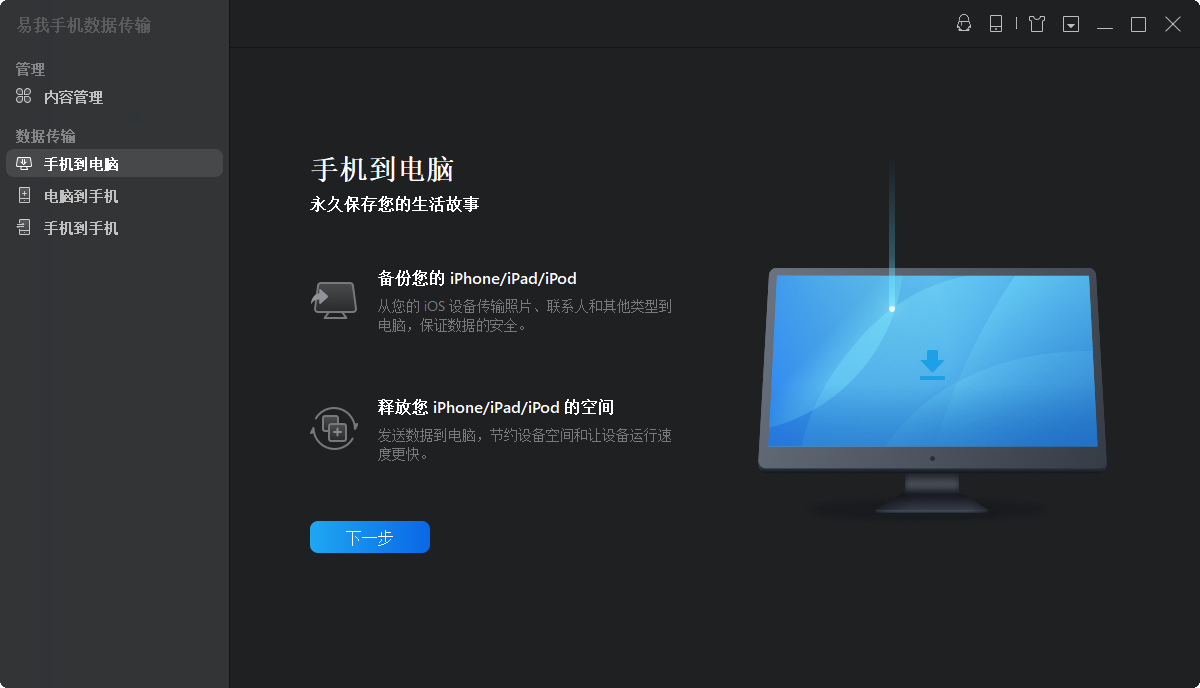
步骤 2:选择要传输的文档
1)然后选择要从 iPhone 传输的文档类型,比如音频、照片、视频、联系人等,供您预览。用户可以一次传输多个文件到 iPhone。
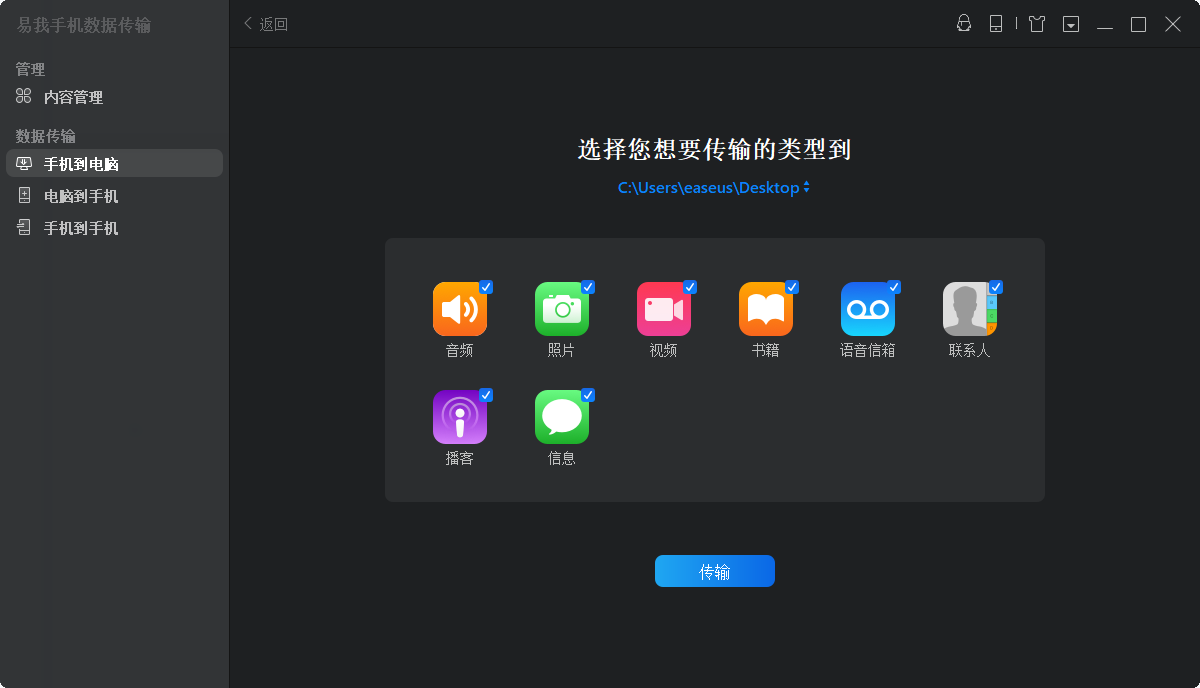
2)选择下载路径,可以保存到C盘,也可以自定义路径。
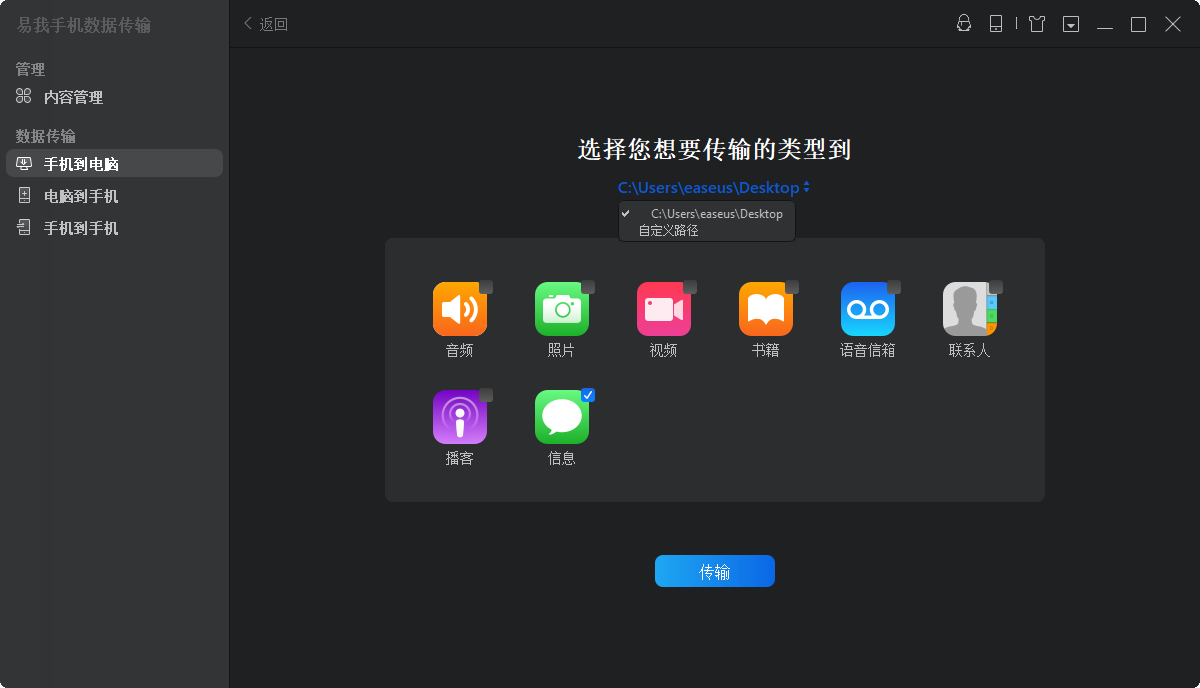
步骤 3:确认并传输
确认要传输的文件,然后点击「传输」按钮后执行操作,等待传输完成。
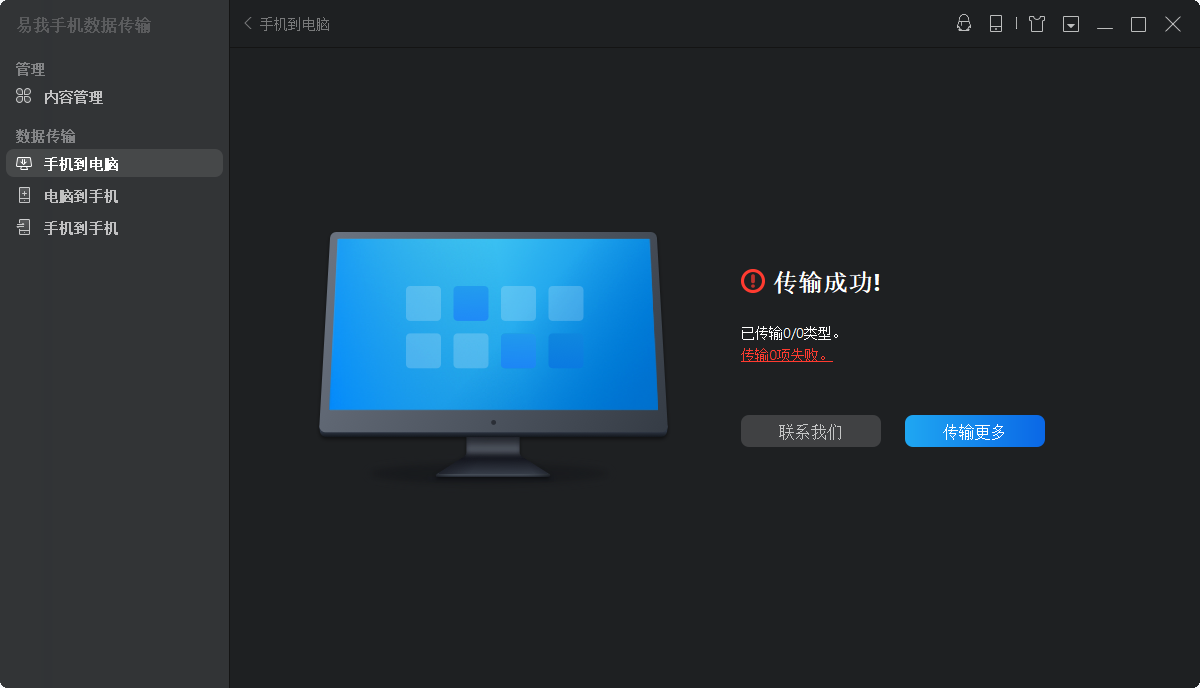
本文总结
怎么把iphone里的照片传到电脑里?将iPhone照片传输到电脑可以通过本文分享的五种方法来实习。无论您是什么类型的电脑,无论有没有数据线,都可以在上述方法中找到适合自己的解决方案。
下载 Win 版
下载 Mac 版
上文就是怎么把iphone里的照片传到电脑里?5个妙招,导入无障碍的内容了,文章的版权归原作者所有,如有侵犯您的权利,请及时联系本站删除,更多相关怎么把iphone里的照片传到电脑里的资讯,请关注收藏西西下载站。
下一篇:硬盘分区C盘分多少合适?C盘规划建议和分区方法











